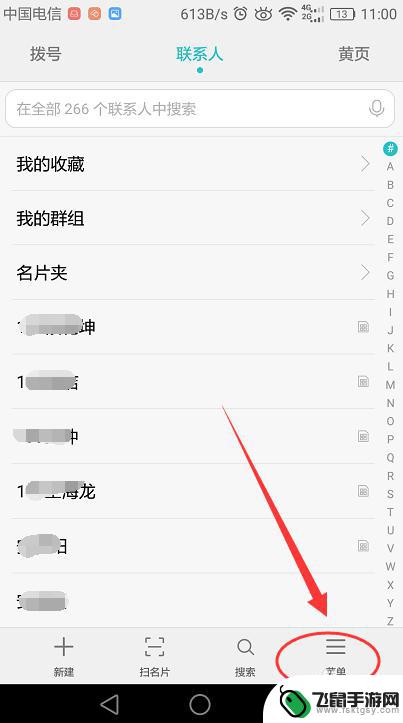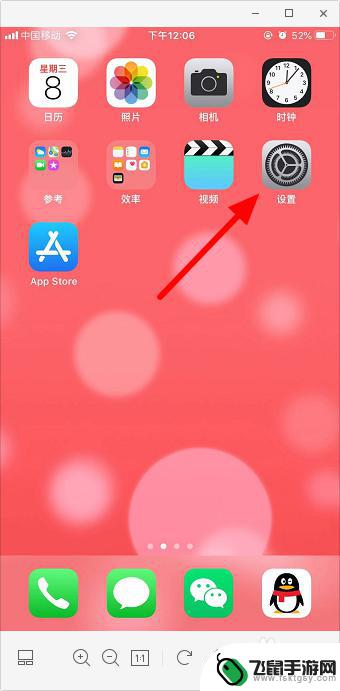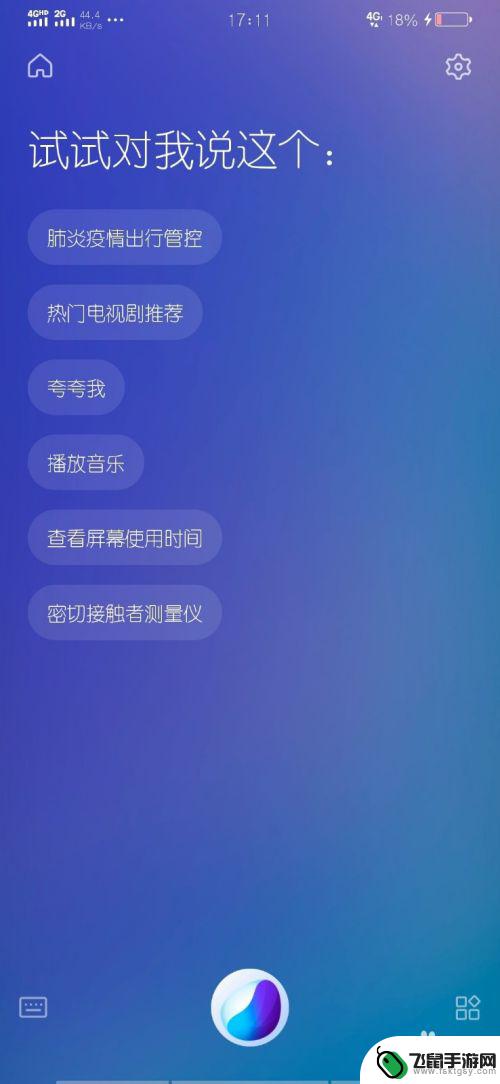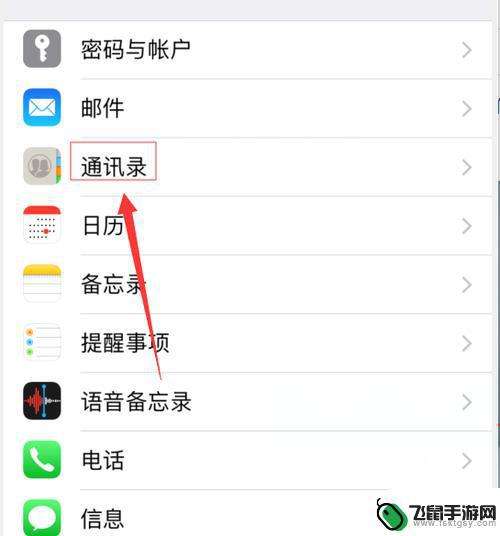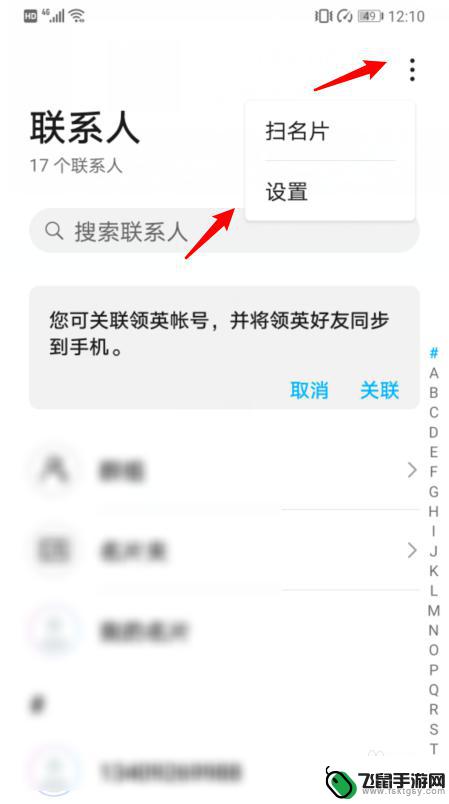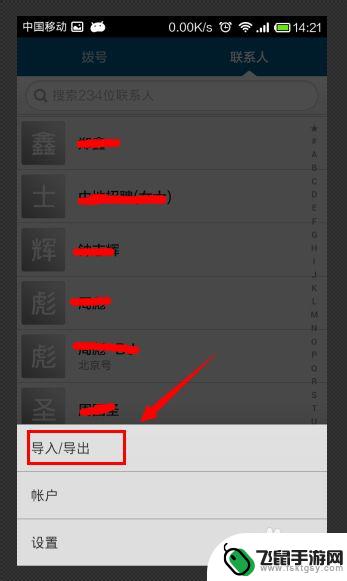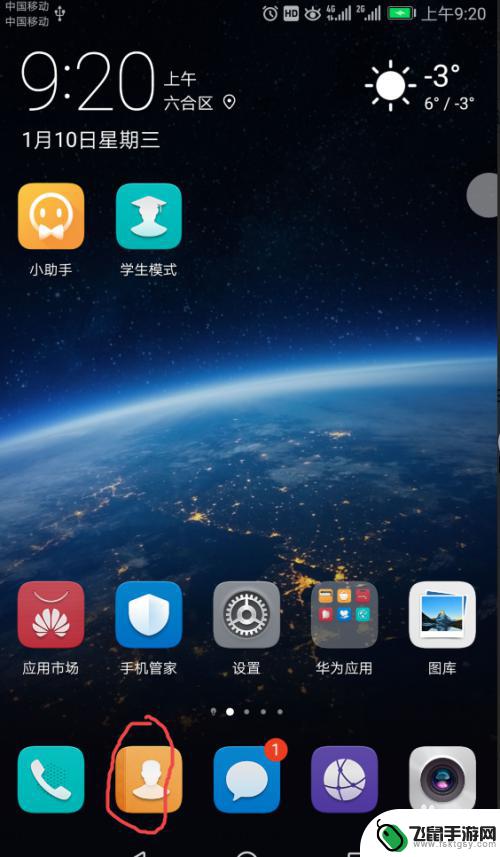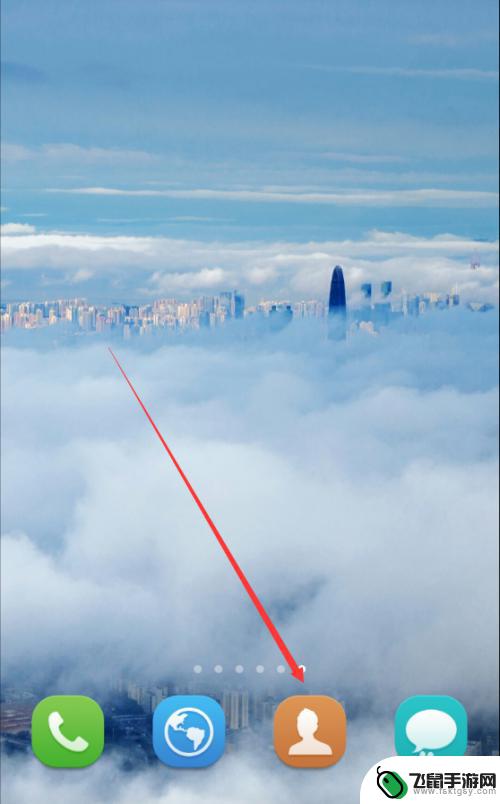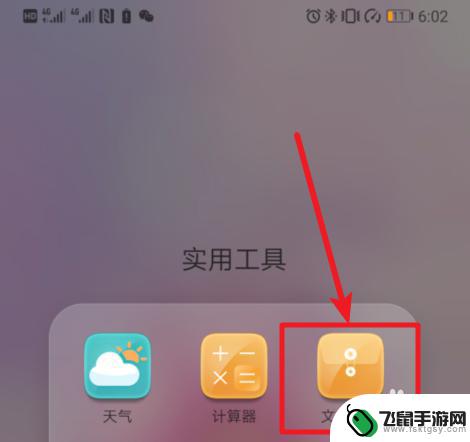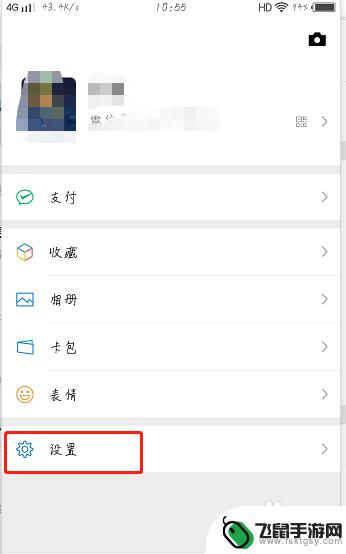华为手机里面的通讯录怎么转移到苹果手机 华为手机通讯录导入苹果手机步骤
时间:2024-11-04来源:飞鼠手游网
在日常生活中,手机通讯录中保存着我们的重要联系人信息,因此在更换手机时,如何将华为手机中的通讯录顺利转移到苹果手机就成为了很多用户关心的问题,为了帮助大家解决这个问题,下面将介绍华为手机通讯录导入苹果手机的具体步骤。通过简单的操作,您就可以轻松将华为手机中的通讯录信息迁移至新的苹果手机中,方便快捷地保留重要联系人的信息。
华为手机通讯录导入苹果手机步骤
具体步骤:
1.打开华为手机后,进入联系人界面,点击右上方的图标,选择设置。

2.在设置内,选择导入/导出的选项。
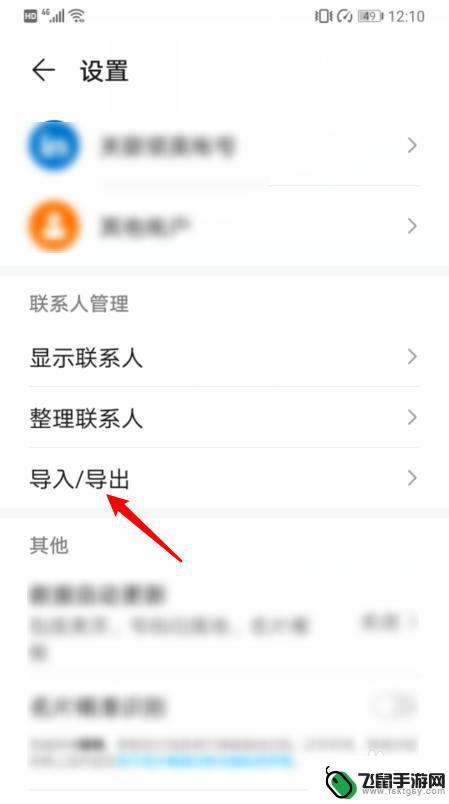
3.点击后,选择导出到SIM卡的选项。
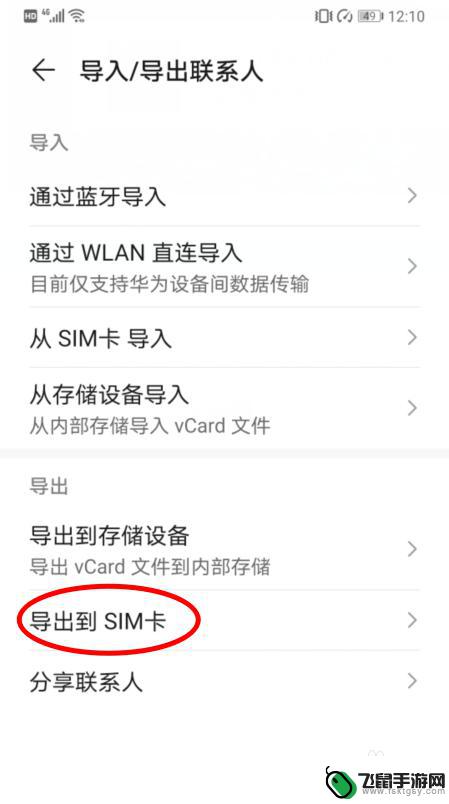
4.点击后,在下方选择手机的选项。

5.之后,选择全选,并点击导出,将所有联系人导出到SIM卡。

6.将SIM卡安装在iPhone手机上,进入设置,点击通讯录。

7.点击下方的导入SIM卡通讯录的选项。
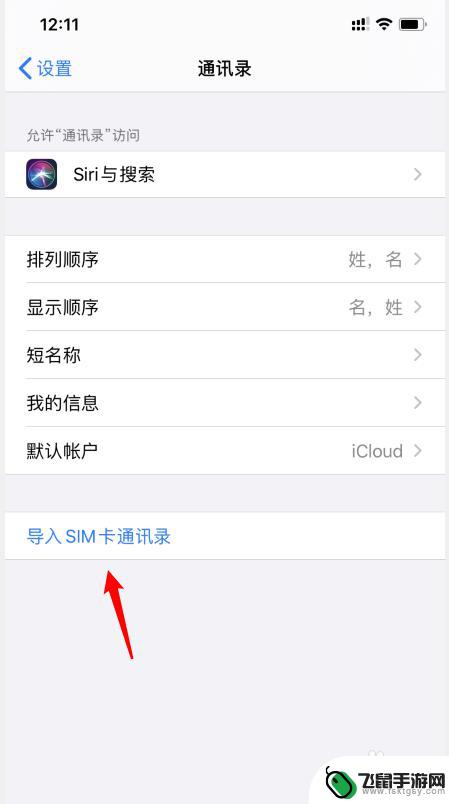
8.之后,选择我的iPhone的选项。即可将华为手机的通讯录导入苹果手机。

以上就是华为手机里面的通讯录怎么转移到苹果手机的全部内容,有遇到这种情况的用户可以按照小编的方法来进行解决,希望能够帮助到大家。